Google Search Console Nedir? Nasıl Kullanılır?
Yeni kurulan web sitelerinde ihmal edilen süreçlerden biri web sitesinin Google Web Yöneticileri (webmasters) doğrulama ve tanımlama işlemlerinin yapılmamasıdır.
Bir web sitesinin public erişime açıldığı anda yapılacak birkaç işlemden biri olarak nitelendirilebilecek bu süreç hem Google tarafından sitenin taranmasını sağlayacak hem de organik trafik verilerinin (ziyaret edilen sayfa, ilgili kelimeler vb.) değerlendirilmesini mümkün kılacaktır. Peki, Google Search Console bu sürecin neresinde yer almakta?

Google Search Console
Google Search Console, Google tarafından sunulan ve doğruladığınız (size ait olan) sitelerin durumlarını (görüntüleme, tıklama, sıralama ortalaması vb.) görüntülemenize ve bu sitelerinizin varlıklarını sürdürmenize yardımcı olan ücretsiz bir hizmettir. Web sitenizin Google’ın arama sonuçlarına dahil edilmesi için Search Console‘a kayıt olmanız gerekmez.
Güncelleme (07.03.2019): Google 27.02.2019 tarihinde Search Console mülk kurulumlarıyla ilgili yeni bir düzenlemeye gitmiştir. İlgili detaylara Search Console ve Alan Adı Mülkü yazısı üzerinden ulaşabilirsiniz.
Elbette bu durumda başka web sayfalarından link aldığınızı ve/veya ziyaretçilerin direct, social ve/veya referral olarak sitenize eriştiğini varsaymalıyız. Aksi durumda sitenizin Google tarafından fark edilmesi oldukça düşük bir ihtimal dahilinde gerçekleşecektir. Bu nedenle, Search Console üyeliği Google’ın sitenizi nasıl görüntülediğini ve arama sonuçlarındaki performansını nasıl optimize ettiğini anlamanıza yardımcı olabilir1.
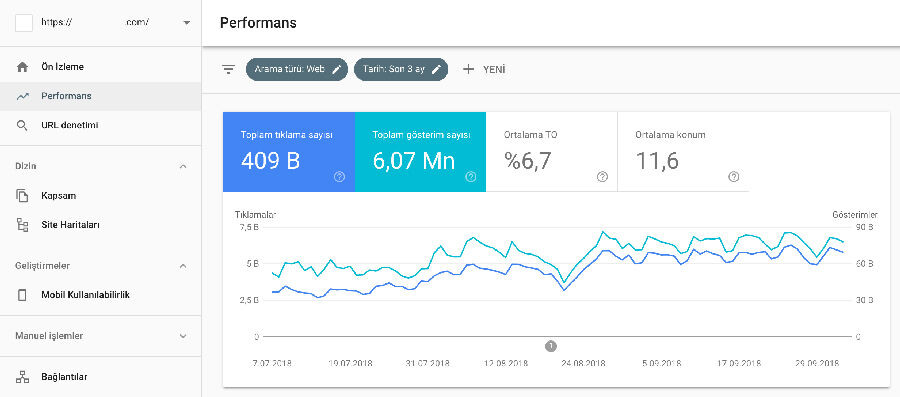
Search Console Kullanım Nedenleri
Search Console aracılığıyla sitenize dair veriler iletebilmesi için ne gibi işlemler yapmak gerekir?
- Web sayfasının arama motorları tarafından erişilebilir olduğundan emin olmalısınız. Bunun için
robots.txtdosyasının yaratıldığını ve web sitesi içeriğinin disallow edilmediğini kontrol edebilirsiniz. Ek olarak, Site Haritası oluşturup Site Haritaları bölümünden tarama için paylaşabilirsiniz. - İçeriklerinizin Google tarafından taranıp taranmadığını URL denetimi (URL Inspection) ile öğrenebilir, taranmamış içerikleri tarama sıralamasına dahil edebilirsiniz.
- Web sayfanızdaki içeriklerin başlık (title), açıklama (description) ve ilgili kelimeler (keywords) alanlarını açıklayıcı ve ilişkili bir şekilde doldurabilirsiniz.
- Web sitenizin hız ve erişilebilirliğini düzenli olarak kontrol edebilirsiniz.

Temel işlemler ve verileri daha kapsamlı değerlendirebilmek için Google Analytics ile Search Console mülkünüzü ilişkilendirmenizi öneririm.

Bu sayede, Google Analytics > Davranış > Site Hızı adımları üzerinden site hızı değerlerinizi gün gün görüntüleyebilir, çeşitli kırılımlarla Özel Rapor olarak kayıt edebilir ve Özel Uyarılar ile kritik değişimlerin e-posta ile size bildirilmesini sağlayabilirisiniz. Yukarıdaki işlemlerin ardından ortalama 2-3 gün içerisinde ilk etkinlikler Search Console panelinize yansıyacaktır. Bu nedenle aktif gün ve bir önceki gün verilerini anlık olarak görüntüleyemez ve karşılaştıramazsınız.
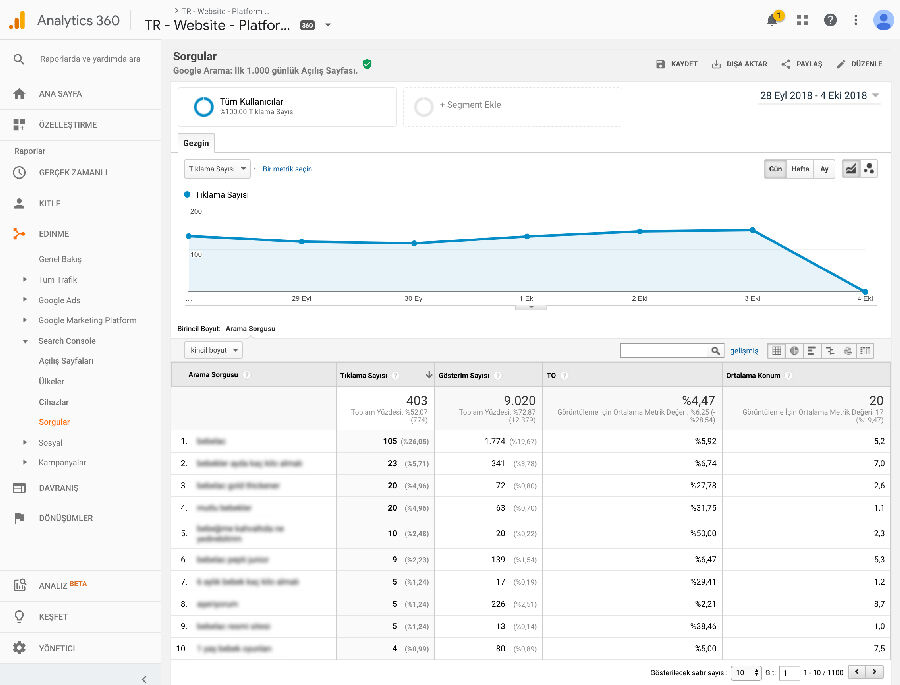
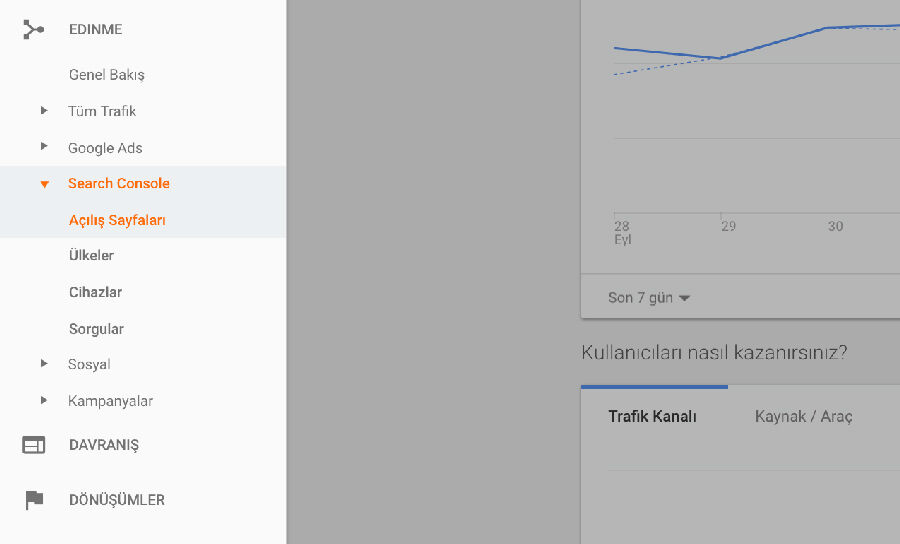
Google tarama işlemi sonucunda size hangi bilgileri iletir?2
- Arama sonuçlarında ziyaret sağlayan sayfalar ve bu sayfalara dair görüntüleme, tıklama ve sıralama değerleri
- Sitenize trafik sağlayan sorgular ve bu sorgulara dair görüntüleme, tıklama ve sıralama değerleri
- Ürün fiyatları, şirket iletişim bilgileri veya zengin arama sonuçlarında vurgulanan etkinlikler
- Web sitenize link veren diğer siteler ve kullandıkları kelime(ler)
- Sitenizin bilgisayar ve mobil cihazlarda arama yapan ziyaretçiler için sağladığı performans
Search Console Kullanımı
Öncelikle, Search Console ve diğer Google ürünleri için bir Google hesabına sahip olmanız gerektiğini tekrar belirtmeliyim. Ardından Search Console web sitesine erişim sağlayarak web sitesi / mülk doğrulama adımına geçebiliriz. Search Console üzerindeki her web sitesi mülk olarak ifade edilmektedir3.
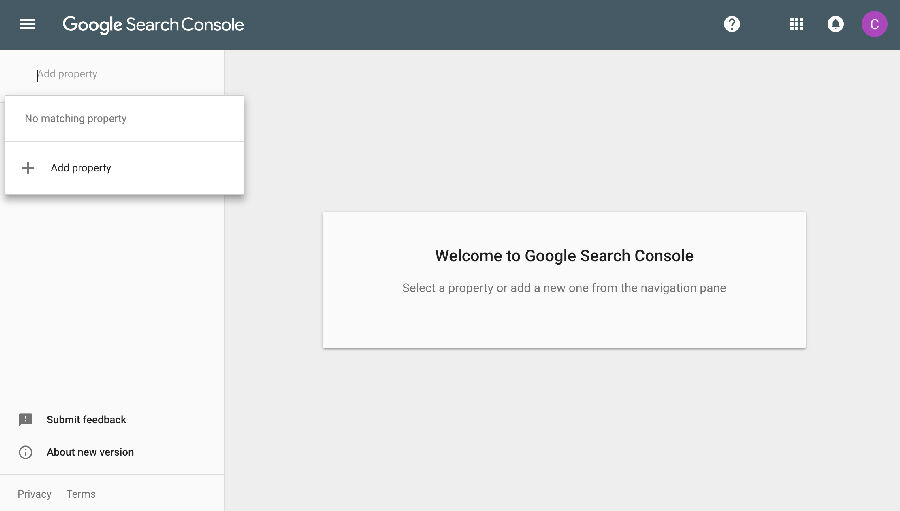
Hesabınızla ilişkilendirilmiş bir Search Console mülkü mevcut değilse paneliniz boş olarak sizi karşılayacaktır. Bu aşamada yeni bir mülk oluşturmak için sayfanın sol bölümünde yer alan Add property > Add property adımlarını izleyebilirsiniz.
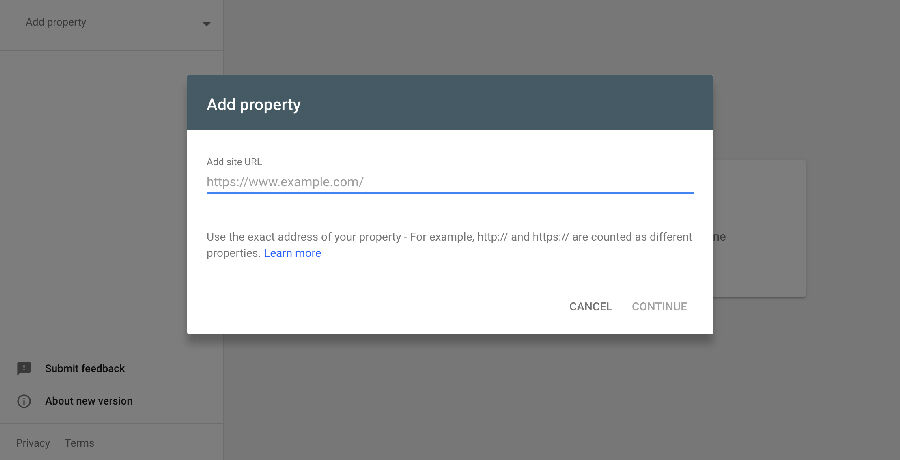
Mülk oluşturma aşamasında dikkat etmeniz gereken nokta kurulum aşamasında alan adınızın http// ve https:// farklı mülkler olarak değerlendirileceğidir. Bu nedenle her iki mülkü de oluşturmanız verileri daha doğru değerlendirebilmeniz için önemli noktalardan biri. Bunun yanı sıra, web sayfanızda eğer SSL sertifikanız mevcutsa ön tanımlı olarak site içerisinde, reklam kampanyalarında, sosyal medya paylaşımlarında https:// bağlantınızı kullanmaya dikkat etmelisiniz. www ve non-www aşamasında da verileri doğru bir şekilde okuyabilmek için bir standart takip etmeli, aksi durumda Google Analytics filtresiyle alan adı farklılıklarını mümkün olduğu kadar erken bir zamanda yapılandırmalısınız. Farklılıkları ana makine adı sıralaması ile görüntüleyebilirsiniz.

Alan adınızı ekledikten sonra alan adının size ait olduğunu doğrulamanız gerekmekte. Bu aşamada eğer ilgili alan adına ait ve işlemleri yürüttüğünüz Google hesabınız ile ilişkilendirilmiş bir Google Analytics ve/veya Google Tag Manager hesabınız varsa doğrulamayı bu hesap(lar) üzerinden de tamamlayabilirsiniz. Diğer durumda, Google tarafından mülk ID’sini barındıran bir dosya ya da meta etiketiyle de doğrulama işlemi gerçekleştirebilmeniz mümkün.

Doğrulama için gerekli işlemin ardından bu adımı tamamladığınızı belirtmek amacıyla ilgili mülkü onaylamalısınız. Bu amaçla Verify butonunu tıklamanız yeterli olacaktır.
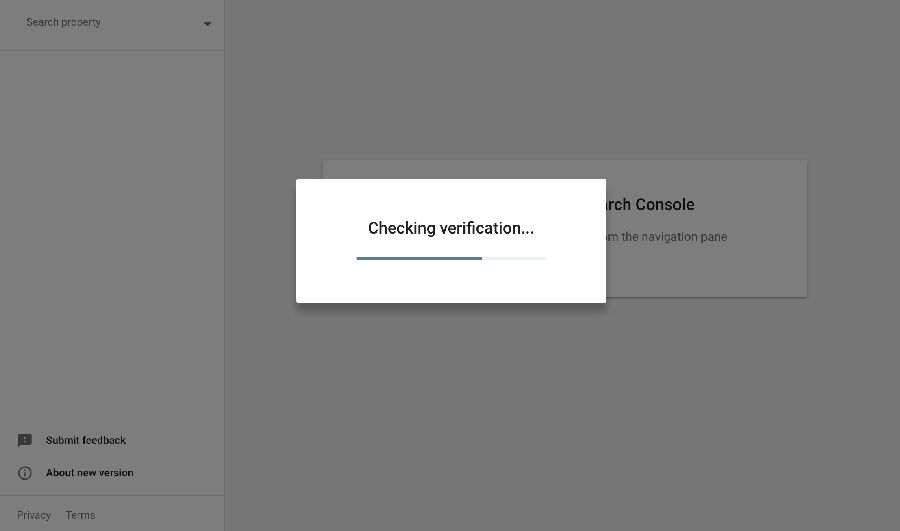
İlgili kontrollerin ardından eğer alan adı doğrulaması sağlanmış ise işlemin onaylandığına ve onaylama işleminde kullanılan yönteme dair bir bilgi ekranı size iletilecektir. Onaylama işlemini sonraki süreçte Settings > Ownership verification adımlarını takip ederek düzenleyebilirsiniz.
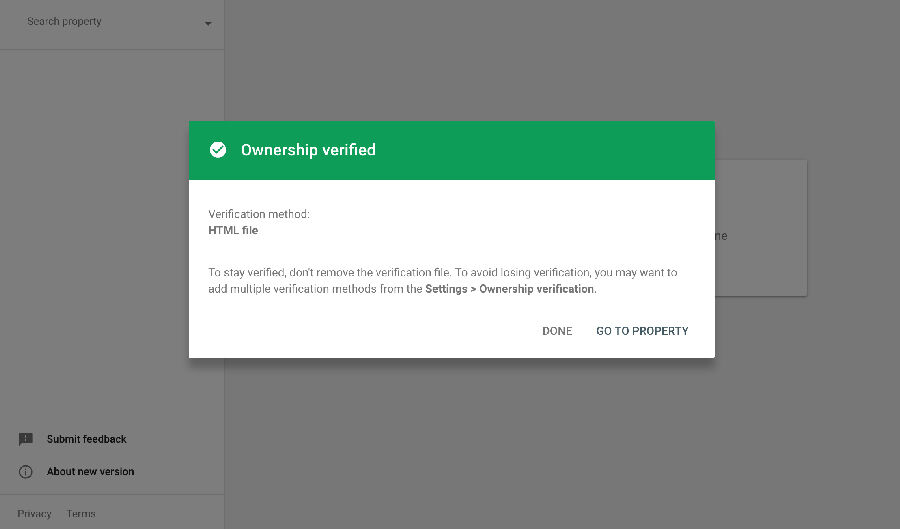
Bu bildirim penceresinde yer alan Go to property butonunu tıklayarak ilkili mülke ait panele geçiş yapabilirsiniz. Göreceğiniz üzere ilk aşamada panelde herhangi bir bilgi yer almayacaktır. Veriler ancak ortalama 2-3 gün içerisinde panele yansımaktadır.

Bu süreçte Google Analytics üzerinden organik trafik değerlerini görüntüleyebilirsiniz ancak sorgular ve ilgili diğer detaylara ulaşamazsınız. Mülk onaylama ve verilerin edinimi sürecinde artık Sitemap ekleme ve url’leri bildirme aşamalarına geçebiliriz.

Site harita(ları)nızı eklemek için sol bölümde yer alan Dizin > Site Haritaları adımlarını takip etmeniz4 ve açılacak sayfadaki ilgili alana XML dosyanızın adını yazmanız yeterli. Submit işleminden sonra site haritanız tarama işlemi için bildirilecek ve gelişmeler yine bu sayfada, Submitted sitemaps altında size iletilecektir5.
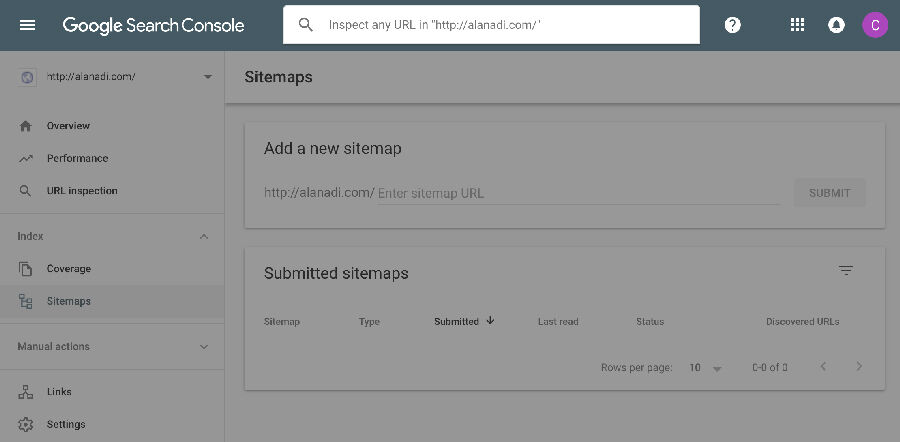
URL taraması için sayfanın üst bölümünde yer alan URL alanına ilgili sayfaları eklemeniz ve dizin karşılaştırması sonucunda size iletilen URL Denetimi bilgilere göre eğer ilgili sayfa dizinde yer almıyorsa -ki sitemizi yeni eklediğimiz için büyük ihtimalle dizinde bulunmayacaktır- Dizine Eklenmesini İste butonunu tıklayabilirsiniz. Temel işlemlerimiz bu kadar. Alan adı onaylanıp organik trafik verilerimiz ilgili mülke ait panele yansıdığında teknik gereksinimler ve iyileştirme önerileri doğrultusunda ilerleyebilirsiniz6. Son bir adım olarak artık Search Console mülkümüzü Google Analytics mülkümüz ile ilişkilendirebiliriz.

Bu ilişkilendirme için ilgili Google hesabımızla Google Analytics altındaki ilgili mülkümüze geçiş yapmalıyız. Ardından, Yönetici > Mülk Ayarları > Search Console adımlarını izleyerek Search Console’u Ayarlayın bölümüne ulaşabilirsiniz. İlgili butonu tıklayarak Search Console Ayarları bölümünde Search Console Sitesi ve Etkin Görünümleri görüntüleyebilir ve ilişkilendirme işlemini gerçekleştirebilirsiniz.
- Search Console hakkında. Search Console Yardım ↩
- Web sitenizin Google'da yer almasını sağlama. Search Console Yardım ↩
- Google Search Console ↩
- Google'da Yer Alın. Search Console Yardım ↩
- Site haritaları hakkında bilgi edinme. Search Console Yardım ↩
- Arama Motoru Optimizasyonu (SEO) Başlangıç Kılavuzu. Search Console Yardım ↩